
- Produkte
- Lösungen
- Lernen Sie
- Partner
- Jetzt testen
Agent Wallet von Tookan – eine Lieferungsverwaltungssoftware, bietet Ihnen die Flexibilität, alle von einem Agenten durchgeführten Transaktionen aufzuzeichnen. Es ist eine nahtlose Möglichkeit, die Aufgabenpreise und -einnahmen in die Agentenmappe zu integrieren. Dabei bezieht sich Wallet auf die Preisgestaltung, während sich Credits auf das Verdienen der Aufgabe bezieht.
Sie haben die folgenden zwei Optionen im Agent Wallet: Preise aktivieren und Einnahmen aktivieren.
1. Aktivieren Sie die Preisgestaltung
Sobald die Preisgestaltung in der Brieftasche aktiviert ist, werden alle Transaktionen aufgezeichnet, die jeder Aufgabe entsprechen. Die Preise werden abhängig von den von Ihnen gewählten Einstellungen der Brieftasche hinzugefügt oder von ihr abgezogen Abbuchung von der Brieftasche
Deaktivieren – Abbuchung vom Wallet:
Wenn das Abbuchen von der Brieftasche deaktiviert ist, wird der Betrag für jede Aufgabe gemäß dem Preisbetrag der Aufgabe der Brieftasche des Agenten hinzugefügt. Dafür müssen wir einen Schwellwert setzen. Der Schwellwert ist der Grenzbetrag, sobald er von der Brieftasche des Agenten erreicht ist, der es dem Agenten nicht erlaubt, weitere Aufgabenbenachrichtigungen zu empfangen. Der Administrator/Manager muss den Betrag manuell aus der Agenten-Wallet auf dem Dashboard abbuchen. Danach können Agenten die neue Aufgabenbenachrichtigung wieder erhalten.
Dies kann die perfekte Lösung für die Anwendungsfälle sein, in denen der Agent Nachnahme entgegennimmt und das Geld nach Einzug des Betrags (in unserem Fall Schwellenbetrag) zurückzahlen muss.
Aktivieren – Abbuchung vom Wallet:
In diesem Fall muss der Administrator/Manager für jeden Agenten einen Betrag in die Brieftasche einzahlen. Der Betrag wird für jede Aufgabe gemäß dem Preisbetrag von der Brieftasche abgezogen. Sobald der Betrag Null oder weniger erreicht, erhält der Agent keine weiteren Aufgabenbenachrichtigungen, es sei denn, der Administrator/Manager fügt dem Wallet mehr Betrag hinzu.
2. Aktivieren Sie das Sammeln
Durch das Aktivieren des Verdienens mit der Agenten-Wallet werden alle Transaktionen in der Agenten-Wallet gespeichert, die jeder Aufgabe entsprechen. Durch das Verdienen werden die Credits für jede Aufgabe hinzugefügt.
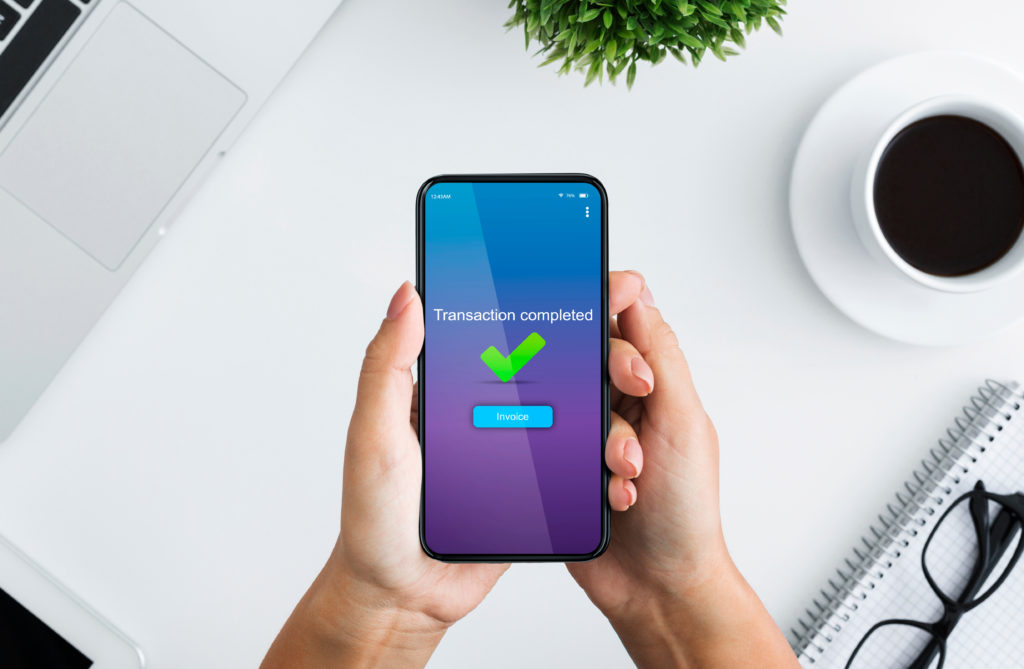
Verwenden Sie die Brieftaschen- und Kreditdifferenz als Schwellenwert:
Wenn wir die Einstellung "Verdienen" aktivieren und die Einstellung "Belastung von der Brieftasche" deaktivieren, wird eine neue Option angezeigt, dh "Wallet- und Kreditdifferenz als Schwellenwert verwenden". Das System berechnet in diesem Fall den Schwellenbetrag als Differenz zwischen Wallet und Credit.
Um es anhand eines Beispiels zu erklären:
Der aktuelle Betrag in der Brieftasche des Agenten beträgt 1100 und in Credits 500. Der von uns festgelegte Schwellenwert beträgt 1000, was bedeutet, dass der Agent in diesem Fall keine Aufgabenbenachrichtigung erhält, da der Brieftaschenbetrag größer als der Schwellenwert ist.
Wenn wir den Schalter aktiviert haben Brieftaschen- und Kreditdifferenz als Schwellenwert, dann wird der tatsächliche Schwellenbetrag als Differenz zwischen dem Guthaben und dem Guthabenbetrag berechnet, dh 1100 – 500 = 600. Dies ist weniger als der Schwellenbetrag, und der Agent ist immer noch berechtigt, die neue Aufgabenbenachrichtigung zu erhalten.
Anmerkungen:
- Diese Einstellungen gelten nur für automatisch zugewiesene Aufgaben. Das System prüft die Validierung bei manueller Zuordnung nicht.
- Das System zeichnet standardmäßig alle Transaktionen im Agenten-Wallet auf, unabhängig davon, ob es sich um Nachnahmebestellungen oder Prepaid-Bestellungen handelt. Wenn Sie eine bestimmte Transaktion erfassen möchten, müssen Sie ein Feld senden, dh Online-Zahlung = 1 im Vorlagenfeld. Das System berücksichtigt die hinzuzufügende Aufgabe nicht in der Agentenmappe, die dieses Vorlagenfeld für die Preisgestaltung enthält.
Stundenlohn: Das nützliche Attribut der Agent Wallet
Mit dem Stundenverdienst können Sie den Stundenverdienst Ihres Agenten mit konfigurierbaren Regeleinstellungen verfolgen.
Nach der Aktivierung wird die Registerkarte „Stundenverdienst“ im Abschnitt „Einstellungen“ des Dashboards sowie die Registerkarte „Verdienst“ in der Agenten-App angezeigt.
So können Sie auf Basis von Teams, Flotten, Tagen und Zeiten unterschiedliche Stundensätze festlegen.
Schritte zum Aktivieren dieser Funktion im Tookan-Dashboard
- Aktivieren Sie zunächst das stündliche Verdienst-Add-on des Agenten von Tookan-Erweiterungen.
- Gehen Sie zu – Dashboard>Einstellungen>Stundenverdienst->Regel hinzufügen.
- Beim Erstellen einer Regel können Sie Einheiten auswählen, auf die die Regel angewendet werden soll – mehrere Flotten, mehrere Teams oder für alle Flotten.
- Beim Hinzufügen von Slots öffnet sich ein Popup-Feld zur Auswahl der Tage, der Dauer und der zugehörigen Stundensätze.
- Geben Sie die Werte in die Felder ein und speichern Sie sie.
- Endlich in der Agenten-App,
- Die Stundenverdienste sind separat im Wochenchart auf der Registerkarte Einnahmen ersichtlich.
Damit ist Ihre Stundenlohnregel konfiguriert. - Kurz gesagt, Stundensätze, die mit flexiblen Zeitfenstern verknüpft sind, lassen sich schnell und einfach festlegen.
- Sie können den Regeltyp zwischen Flottenebene, Teamebene oder für alle Flotten auswählen.
Sehen Sie sich das Video an, um mehr zu erfahren:
Zur kasse Tookan-Agent-Geldbörse . Kontaktieren Sie uns jetzt!
Abonnieren Sie, um mit den neuesten Updates und unternehmerischen Erkenntnissen auf dem Laufenden zu bleiben!

Abonnieren Sie unseren Newsletter
Erhalten Sie Zugang zu den neuesten Branchen- und Produktinformationen.


















